您好,登錄后才能下訂單哦!
您好,登錄后才能下訂單哦!
這篇文章主要介紹如何使用Docker運行Microsoft SQL Server 2017,文中介紹的非常詳細,具有一定的參考價值,感興趣的小伙伴們一定要看完!
啟動Microsoft SQL Server 2017容器
下面是我目前WeText案例中用于搭建基礎結構服務的docker-compose.yml文件(該文件將來還會變動,最新版本請參閱Github):
version: "3" services: mongodb: image: mongo volumes: - ${MONGODB_DATABASE_VOLUME} container_name: mongodb ports: - "27017:27017" rabbit: image: rabbitmq:3-management ports: - "5672:5672" - "4369:4369" - "5671:5671" - "25672:25672" - "15672:15672" container_name: rabbitmq hostname: my-rabbitmq volumes: - ${RABBITMQ_DATA_VOLUME} postgres: image: postgres ports: - "5432:5432" container_name: postgres volumes: - ${POSTGRESQL_DATA_VOLUME} mssql: image: microsoft/mssql-server-linux:2017-latest ports: - "1433:1433" container_name: mssql environment: - ACCEPT_EULA=Y - SA_PASSWORD=G1veMeP@ss
這個docker-compose文件中包含了四個服務的定義,今天我們只關注最后一個,也就是mssql。可以看到:
1.Microsoft SQL Server的Docker鏡像名為:microsoft/mssql-server-linux,tag為2017-latest
2.SQL Server在容器內偵聽1433端口,也就是標準的SQL Server端口
3.啟動SQL Server容器需要兩個環境變量:ACCEPT_EULA=Y,表示接受最終用戶許可協議;SA_PASSWORD=G1veMeP@ss,表示設置sa用戶的密碼。這個用戶密碼要符合強密碼規范(數字、字母、大小寫,至少8個字符),之后在客戶端連接的時候,就需要使用這個密碼登錄服務器
當然,你可以不使用docker-compose,而是直接使用docker run,那么方法也是類似的,比如可以使用下面的語句:
sudo docker run -e 'ACCEPT_EULA=Y' -e 'SA_PASSWORD=G1veMeP@ss' \ -p 1433:1433 --name mssql \ -d microsoft/mssql-server-linux:2017-latest
同樣也可以啟動SQL Server容器。在Docker中運行SQL Server時,需要注意:
1.主機(host machine)的內存至少需要3.5GB左右
2.Docker中的SQL Server是開發者版本(Developer Edition),功能與企業版相同,但是僅能用于開發或者測試環境,不得用于生產環境
連接SQL Server 2017
官方文檔介紹使用docker exec命令,在已運行的SQL Server 2017容器中,執行sqlcmd命令進行連接和數據庫使用。當然,也可以使用圖形化的客戶端,比如SQL Server Management Studio或者Visual Studio的Server Explorer來連接運行于Docker中的SQL Server 2017,方法與連接普通版本SQL Server的方法一樣。例如,下面是在Visual Studio的Server Explorer中連接Microsoft SQL Server on Linux for Docker的效果:
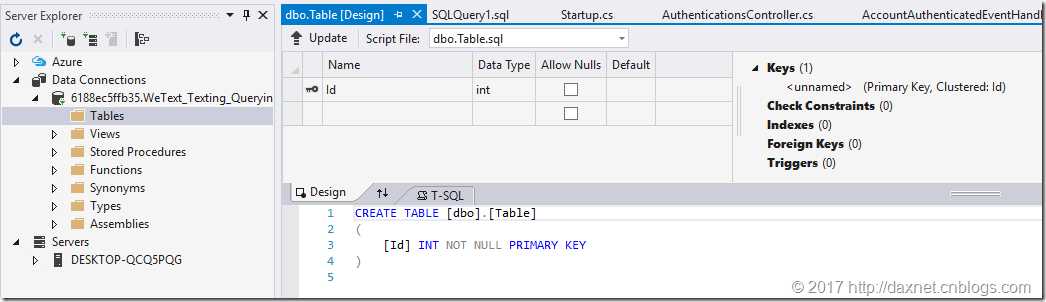
以上是“如何使用Docker運行Microsoft SQL Server 2017”這篇文章的所有內容,感謝各位的閱讀!希望分享的內容對大家有幫助,更多相關知識,歡迎關注億速云行業資訊頻道!
免責聲明:本站發布的內容(圖片、視頻和文字)以原創、轉載和分享為主,文章觀點不代表本網站立場,如果涉及侵權請聯系站長郵箱:is@yisu.com進行舉報,并提供相關證據,一經查實,將立刻刪除涉嫌侵權內容。